
时间:2021-02-26 15:13:19 来源:www.win10xitong.com 作者:win10
一些网友反应说他在使用win10系统的时候出现了win10系统搜不到工作组计算机的情况,要是你是一名才接触win10系统的用户,可能处理win10系统搜不到工作组计算机的问题的时候就不知道该怎么办了,要是你想不方便向专业人士寻求帮助,其实是可以完全自己独立解决的。小编今天测试了后梳理出了解决的方法步骤:1、打开控制面板,选择"程序"。2、接着点击程序和功能下方的"启动或关闭Windows功能"就这个问题很轻易的处理了。下边就是详细的win10系统搜不到工作组计算机的法子。
小编推荐系统下载:萝卜家园Win10专业版
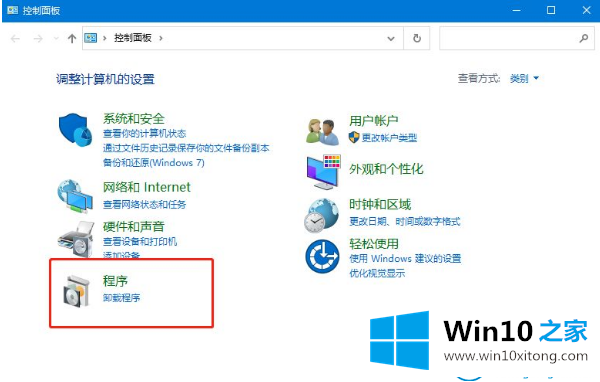
1.打开控制面板,选择“程序”。
2.然后单击“程序和功能”下的“启动或关闭窗口功能”。
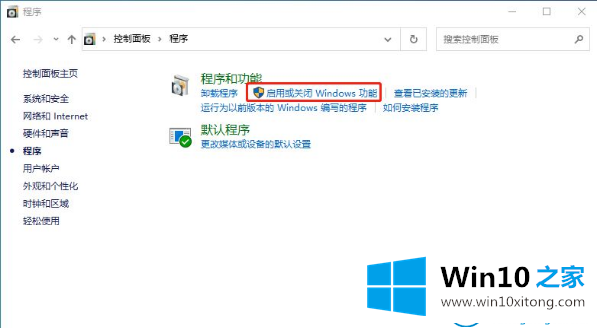
3.在打开的窗口功能窗口中,检查“SMB 1.0/CIFS文件共享支持”,然后单击“确定”按钮,最后重新启动计算机。
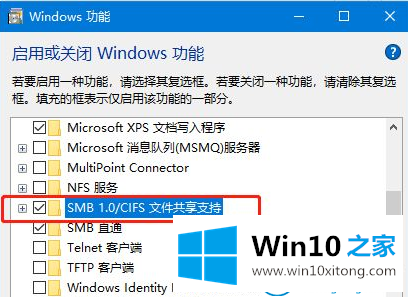
这就是如何解决Win10系统找不到工作组电脑的问题。
更多关于win10系统的教程请关注win10 Home官网。
总结下今天所述的内容,就是讲关于win10系统搜不到工作组计算机的法子,还没有解决的网友们可以给小编留言,小编会帮助你们处理这个问题的。